

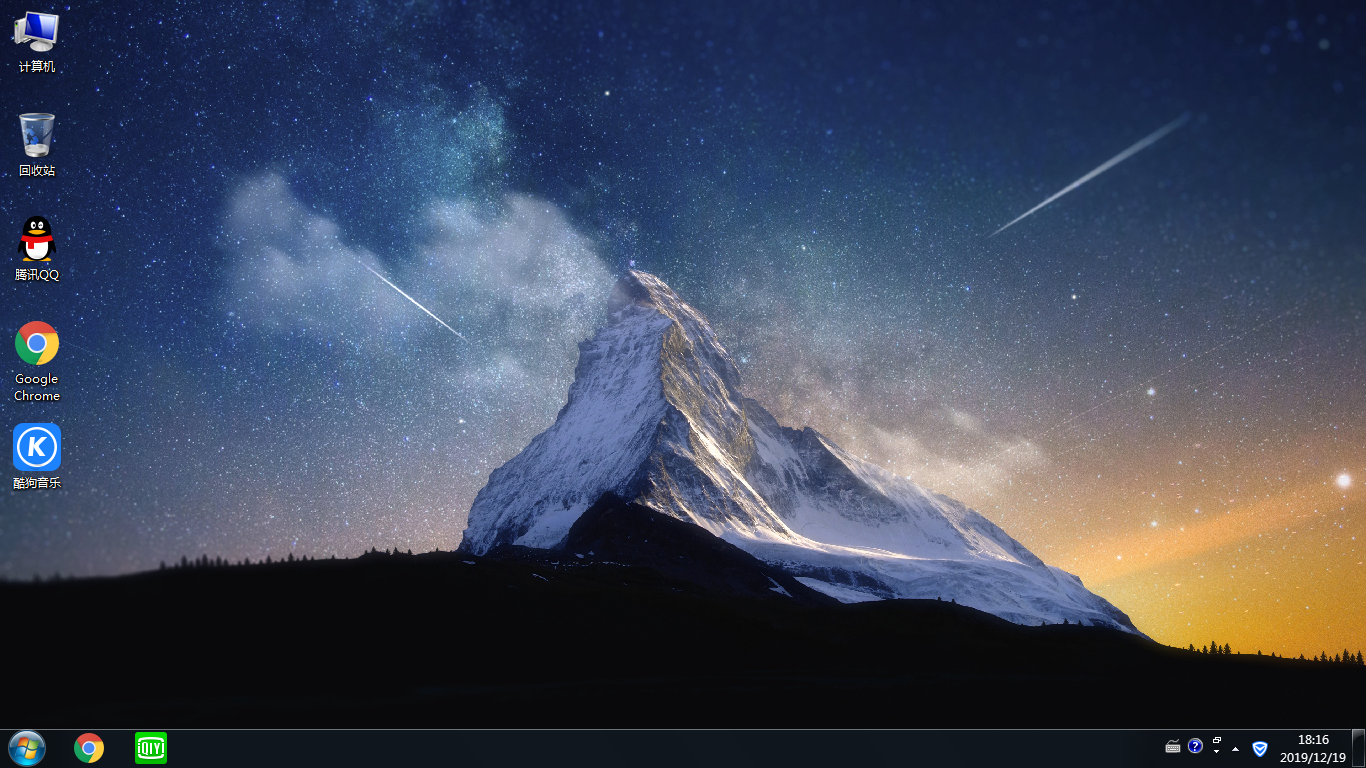
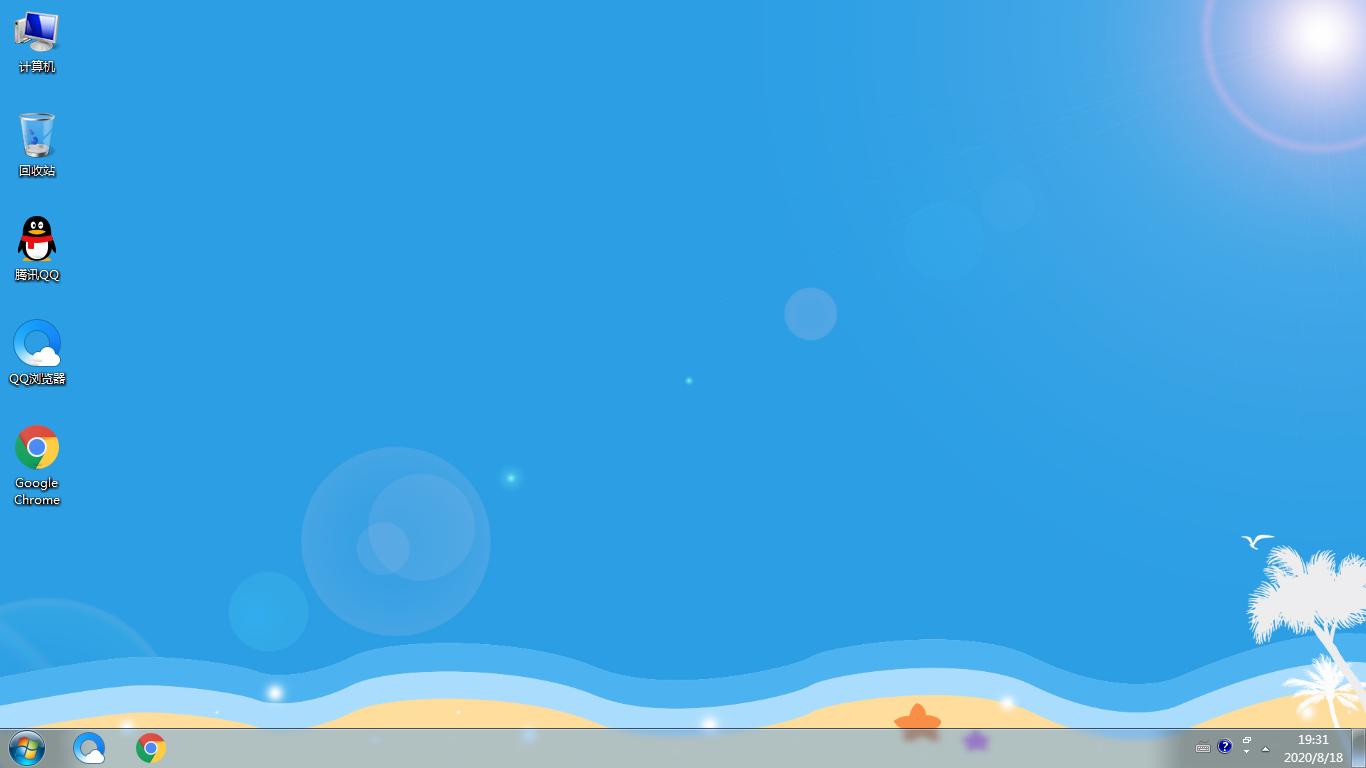
随着科技的不断发展,电脑用户对操作系统的需求也越来越高。作为一家知名的电脑公司,我们致力于为用户提供最好的电脑体验。本文将详细介绍如何快速安装新电脑的64位旗舰版Win7系统,以满足用户的需求。
选择合适的64位旗舰版Win7系统
在安装系统之前,我们首先需要选择适合新电脑的64位旗舰版Win7系统。根据电脑配置和用户需求,可以选择不同版本的Win7系统。旗舰版系统具有更丰富的功能和更高的性能优化,适合需要更高要求的用户。通过下载官方渠道提供的ISO镜像文件,确保系统的安全性和稳定性。
准备系统安装工具
在开始安装之前,我们需要准备一些安装工具。首先,需要一个空闲的USB闪存盘或者可重写的光盘,用于把Win7系统镜像文件写入其中。其次,需要一个可靠的系统安装软件,例如Rufus或者Windows官方提供的USB/DVD下载工具。
制作启动盘
接下来,我们需要把Win7系统镜像文件写入USB闪存盘或者光盘,制作成启动盘。打开安装软件,并按照步骤选择Win7系统的ISO镜像文件和目标USB闪存盘或光盘。然后开始制作启动盘,这个过程可能需要一些时间。一旦制作完成,我们就可以进入下一步,准备安装系统。
启动电脑并进入BIOS设置
现在,我们需要将新电脑启动,并进入BIOS设置。通常情况下,在电脑开机时按下DEL、F2或ESC键可以进入BIOS设置界面。在BIOS设置界面中,我们需要将启动顺序设置为首先从USB闪存盘或者光盘启动。然后保存设置并退出BIOS。
开始安装系统
重启电脑后,系统会自动从制作好的启动盘启动。进入安装界面后,根据提示选择安装语言、时区和键盘布局等设置,并点击下一步。接下来,我们需要选择系统安装类型,一般建议选择“自定义(高级)”选项,以便进行更加个性化的安装设置。
完成系统安装
在自定义安装界面中,我们可以选择新电脑的系统安装盘和分区方式。一般情况下,我们可以选择将系统安装在新电脑上的C盘,并创建一个新的分区。然后,系统会开始进行文件的复制和安装,这个过程需要一些时间。安装完成后,电脑会自动重启。
系统配置和激活
当重启后,我们需要根据提示进行一些简单的系统配置,例如选择用户名和密码、网络设置等。最后,我们需要激活系统。根据系统版本,可以选择在线激活或者电话激活。输入正确的产品密钥,激活系统后,新电脑就可以正常使用64位旗舰版Win7系统了。
系统更新和驱动安装
为了保持系统的安全性和稳定性,我们需要及时进行系统更新。打开系统设置中的Windows更新,选择自动下载并安装更新。同时,我们还需要安装电脑硬件的驱动程序,以保证各个设备的正常运行。可以通过电脑厂商官网或者Windows设备管理器来获取和安装最新的驱动程序。
总结
通过上述步骤,我们可以快速安装新电脑的64位旗舰版Win7系统。选择合适的系统版本、准备系统安装工具、制作启动盘、进入BIOS设置、开始安装系统、完成系统安装、系统配置和激活、系统更新和驱动安装,这些步骤可以帮助我们轻松安装好电脑系统,并达到更好的使用体验。